中国电信网关-商务领航终端配置方法
中国电信商务领航定制网关服务业务规范V2
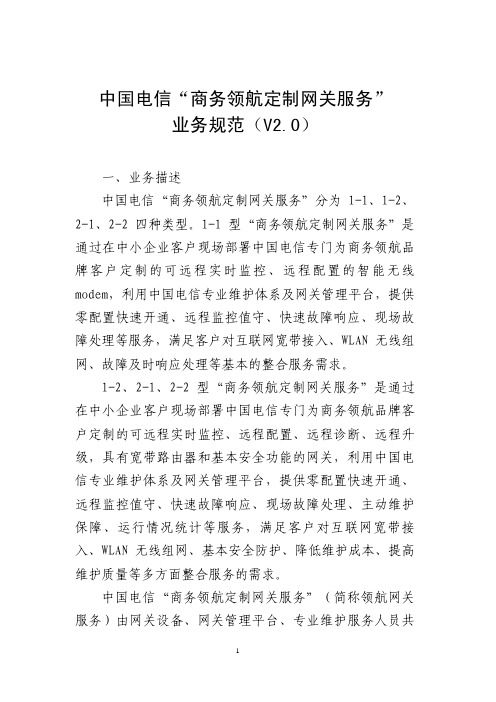
中国电信“商务领航定制网关服务”业务规范(V2.0)一、业务描述中国电信“商务领航定制网关服务”分为1-1、1-2、2-1、2-2四种类型。
1-1型“商务领航定制网关服务”是通过在中小企业客户现场部署中国电信专门为商务领航品牌客户定制的可远程实时监控、远程配置的智能无线modem,利用中国电信专业维护体系及网关管理平台,提供零配置快速开通、远程监控值守、快速故障响应、现场故障处理等服务,满足客户对互联网宽带接入、WLAN无线组网、故障及时响应处理等基本的整合服务需求。
1-2、2-1、2-2型“商务领航定制网关服务”是通过在中小企业客户现场部署中国电信专门为商务领航品牌客户定制的可远程实时监控、远程配置、远程诊断、远程升级,具有宽带路由器和基本安全功能的网关,利用中国电信专业维护体系及网关管理平台,提供零配置快速开通、远程监控值守、快速故障响应、现场故障处理、主动维护保障、运行情况统计等服务,满足客户对互联网宽带接入、WLAN无线组网、基本安全防护、降低维护成本、提高维护质量等多方面整合服务的需求。
中国电信“商务领航定制网关服务”(简称领航网关服务)由网关设备、网关管理平台、专业维护服务人员共同配合实现,网关设备是领航网关服务的载体,具有路由器和基本安全功能,通过与网关管理平台配合,向客户提供零配置快速开通、远程监控、安全防护等功能,提高业务开通、日常维护、故障检测、设备升级等各环节工作效率,提升品牌客户对专业化服务的感知。
中国电信专业维护服务人员利用网关管理平台,以远程服务为主,按需上门服务为辅,向客户提供零配置快速开通、远程监控值守、快速故障处理、主动维护保障、运行情况统计等服务。
二、业务功能概述领航网关服务主要包括如下服务内容:服务内容 说明宽带上网 支持ADSL/ADSL2+/LAN/光纤方式的宽带接入EVDO无线宽带接入 支持EVDO无线宽带接入有线及无线双链路主备切换 提供有线及无线链路流量主备切换功能,增强可靠性及灵活性双链路主备切换/负载均衡 提供双WAN链路流量分配/主备切换/负载均衡功能,增强可靠性及灵活性(默认负载均衡,客户可设置主备切换)无线组网 支持企业内多台PC通过WLAN无线互联,访问互联网,提供多种密钥认证方式IPSec VPN 支持Site to Site、Remote Access等VPN组网形式,支持在企业总部和分支机构之间组建基于互联网的IPSec VPN虚拟专网,支持互联网安全办公应用网络服务QoS控制 能够根据物理端口、IP五元组和应用层协议进行业务流的识别,并对不同业务流进行QoS适配访问控制 提供根据IP五元组访问控制和应用层协议访问控制功能,支持多种访问控制策略内容过滤 支持基于文件类型、脚本、URL地址或URL关键字的内容过滤防病毒 支持对各种病毒、木马、软件漏洞及其他恶意代码的实时防护安全服务入侵检测 支持网络异常会话(Session)检测,防范常见网络攻击行为防内网ARP攻击 支持内网LAN侧防护ARP攻击功能零配置快速开通 通过网关出厂预配置和利用管理平台对网关进行开通前预配置,网关在客户现场安装时,正确连接网线并接通电源即可实现业务功能开通。
中国普天CP GW2100 商务领航2-1网关快速配置手册

2) 、配置默认策略,安全配置内容过滤过滤配置:
注意选择丢弃,然后提交生效 3) 、配置安全策略:
17
中国普天 CP GW2100 快速配置手册
本设备的黑、白名单的功能是完全相反的功能,因此,黑、白名 单 不 能 同 时 配 置 生 效 ;建 议 配 置 时 ,如 果 需 要 从 黑 名 单 转 换 为 白 名 单 的话,恢复出厂进行配置,这样配置效率较高。
9
中国普天 CP GW2100 快速配置手册
过检测转发的数据包与策略进行匹配的方式过滤出匹配策略的数据, 然后对这些数据进行相关的限制。 如 配 置 对 VLAN 1 下 所 有 用 户 的 总 带 宽 限 制 为 2M , 配 置 方 式 为 : 基 础 配 置 Qo S 配 置 添 加 :
12
中国普天 CP GW2100 快速配置手册
5. URL 过 滤 ( 关 键 字 )
2-1 设 备 支 持 对 URL 的 关 键 字 过 滤 , 过 滤 方 式 同 样 是 数 据 流 匹 配 策略,针对匹配策略的用户数据流进行过滤。如配置禁止访问淘宝、 人人网、京东商城这三个网站,配置方式如下: 1) 、 配 置 过 滤 模 板 , 安 全 配 置 内 容 过 滤 过 滤 模 板 添 加 :
Qo S 有 一 种 主 机 限 速 方 式 , 如 要 求 VLAN 1 内 所 有 主 机 的 最 大 下 载 速 度 不 得 超 过 1M , 策天 CP GW2100 快速配置手册
上面的主机限速配置方式在带宽使用方面有些浪费,很有可能遇 到 这 种 情 况 ,公 司 的 总 带 宽 为 10M ,配 置 主 机 限 速 为 1M 后 ,在 没 人 上 网 的 时 候 带 宽 还 是 保 持 在 1M , 这 样 另 外 9M 就 白 白 浪 费 掉 了 , 基 于 这 种 方 式 考 虑 ,主 机 限 速 有 一 种 动 态 平 均 分 配 的 方 式 ,每 个 用 户 的 带宽都是动态平均的,比如之前描述的问题,配置解决方法如下:
中国电信商务领航路由器

中国电信商务领航路由器大亚DB120-WG破解整理(中国电信商务领航路由器)大亚DB120-WG破解整理网上的教程比较乱,而且对在破解后如何恢复IPTV没有详细的说明,所以分享一下今天亲身体验之后的经验。
1.夺回telecomadmin的密码telecomadmin的密码会变全是拜这个猫带的的TR069协议所赐,TR069是远程管理协议,接上电话线你的小猫就只能受控于电信的魔掌之中了,导致路由功能于我们无缘。
我们的目的就是要帮助小猫逃脱困境。
我们要将ctce8.cfg复制到USB存储设备的根目录。
ctce8.cfg的作用就是通过USB设备让大亚DB 120-WG的telecomadmin的密码恢复到初始状态。
具体步骤:切断大亚猫的电源拔掉电话线插入USB存储设备开启大亚猫的电源,注意不要接电话线(这步很重要,电信的魔掌就是通过电话线伸到我们这儿的)打开电脑,插上网线,等待大亚猫启动并且刷新配置在浏览器打开【http://192.168.1.1】输入用户名【telecomadmin】输入密码【nE7jA%5m】这时我们就应该能够登录上路由的管理界面了,不过不要高兴的太早,我们还没有摆脱电信的控制。
2.彻底斩断电信的魔掌点击【网络】→【远程管理】通知:【不可用】ACS URL:把这个地址改了,让电信无法连接你,比如改成【/acs】,不过要记住原来的ACS URLACS用户名随便改、ACS密码别动,不过要记住原来的用户名选择【连接请求认证】为有效,注意一定要选中它连接请求用户名,不要默认值,随便改,让电信无法连接你,比如都改成【howhfofjwoafe】,但是请记住原来的用户名记得点击【保存/应用】以保存设置点击【管理】→【用户管理】,修改useradmin的密码,并且请记住这个密码点击【管理】→【设备管理】,记得这时一定拔掉USB存储设备点击【保存/重启】以重启猫,使前面的设置生效,注意请耐心等待几分钟,还要记得拔下USB存储设备,不然又回去了重新设置ADSL网络连接重启完成后,在用前面的telecomadmin登录,点击【网络】→【宽带设置】先把所有的链接删了,尤其是TR069的链接遵循下列设置ADSL自动拨号链接连接名称:【新建一个连接】连接模式:【Route】选择【PPPoE】选择【NAT】为有效【VPI】与【VCI】请咨询你的ADSL服务提供商,因为各个地区是不一样的。
领航者Navigator1-1客户使用手册
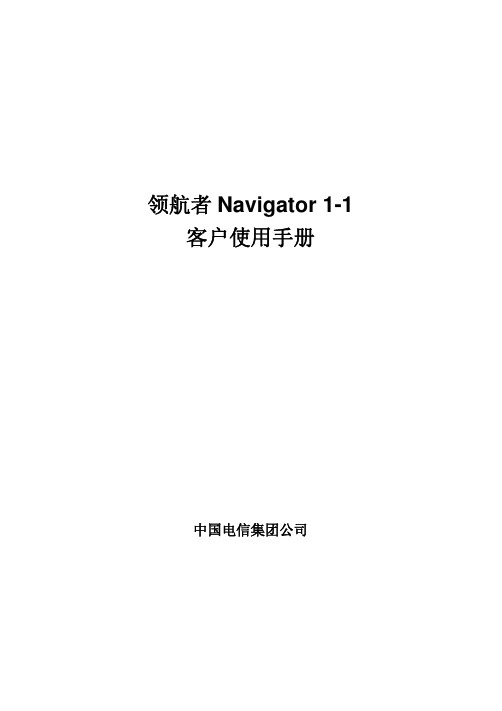
第1页
领航者 Navigator 1-1 客户使用手册
如果长时间使用设备,外壳会有一定程度的发热。请不必担心, 这属于正常现象,设备依旧能正常工作。
2 主要产品功能
领航者 Navigator 1-1(以下简称本产品)是中国电信专门为您定制的一款产品, 已经为您做了全面的预配置工作,您不再能选项,您可以根据自己的需求进行功能选择,您 可以使用的功能包括: – 高速宽带上网功能,支持现行多种接入认证方式。通过此功能您可以快速
8 快速故障定位 ........................................................................................ 15 9 技术规格 ................................................................................................ 16
本手册包含: z 安全注意事项 z 主要产品功能 z 装箱清单 z 面板和使用说明 z 首次使用和基本连接配置 z 业务功能详细说明 z 中国电信专业维护管理服务 z 快速故障定位 z 技术规格
如本产品在使用过程中发生任何问题,请致电中国电信客户服务热线 10000 号。
目录
1 安全注意事项 .......................................................................................... 1 2 主要产品功能 .......................................................................................... 2 3 装箱清单 .................................................................................................. 2 4 面板和使用说明 ...................................................................................... 4
NAVIGATOR说明书

navigator使用说明书第一步:设备连接笔记本用网线连接到ptn950/910的eth/oam,打开”optix navigator.exe”软件。
第二步:设置主机ip点search按钮可以搜索网关网元的ip地址,所有搜索到的ip地址都在ne ip address组合框中,点最右边的下拉箭头可以查看搜索到的所有网关网元的ip地址,点connect将和显示在ne ip address编辑框中的ip地址建立通信连接。
(事先在网管上查找该ptn950/910网元ip,设置主机ip与网元ip同一网段,如果不知道,可以查找该网元所在上下相邻网元ip,例如设置笔记本ip为129.9.108.177)第一栏是要登录的网元id ,第二栏要登录的用户名,第三栏是要登录的密码,点击”ok”,进入配置界面。
如下图:显示网元id,名称,当前时间等。
第三步:配置数据(下面全用会展中心2的eg3-1端口举例说明)1、查询当前dcn端口状态:输入命令“:cm-get-pppoeinfo;”回车键运行。
2、 bid当前槽位号,subcard默认255,pid为对应端口号,pppoestat显示当前dcn端口状态,ready表示为使能状态,如果无该端口说明为禁止状态。
例如:会展中心2的3-1端口没有显示,说明该端口为禁止状态。
3、可以用“:dcn-cfg-get-dcnifen:3,255,1,0,ethdcnif;”命令查询当前端口状态,“disable”为禁止状态,“enable”为使能状态。
例如:会展中心3-1当前为“disable”为禁止状态。
4、输入“:dcn-cfg-set-dcnifen:3,255,1,0,ethdcnif,enable;”调整当前端口为使能状态,调整后用命令“:cm-get-pppoeinfo;”查询如下:3-1端口显示,说明该端口已经为使能状态。
5、再次输入“:dcn-cfg-get-dcnifen:3,255,1,0,ethdcnif;”命令查询当前端口状态。
中国电信领航者终端操作指引

领航者Navigator1-1、1-2终端安装指引一、用户端有线台式电脑和具备无线网卡的电脑配置参照所配终端的说明书进行关于该部分的设置。
如不能打开192.168.1.1的请在用户端电脑的网卡上配置IP地址,具体IP地址如下图:二、领航者Navigator1-1终端。
1、第一步,打开IE,在地址栏中输入192.168.1.1,在弹出的窗口上输入用户名: telecomadmin 密码:nE7jA%5m,界面如下图:2、第二步,进入领航者Navigator1-1终端配置界面:按照上图划红线的部分按顺序选择:(1)、网络;(2)、宽带设置;(3)、Route;(4)、PPPoE;(5)、输入VPI为8,VCI为81;(6)、输入用户名(上网帐号),密码(帐号密码);(7)、端口绑定先红线部分;(8)、点击确定退出。
3、第三步:按照上图划红线的部分按顺序选择:(1)、网络;(2)、路由配置;(3)、动态路由;(4)、启用;(5)、保存/执行。
4、第四步:按照上图划红线的部分按顺序选择:(1)、网络;(2)、WLAN配置;(3)、启用无线;(4)点击确定退出。
5、第五步:按照上图划红线的部分按顺序选择:(1)、管理;(2)、设备管理;(3)、保存/重启。
三、领航者Navigator1-2终端。
1、第一步,打开IE,在地址栏中输入192.168.1.1,在弹出的窗口上输入用户名: useradmin 密码:admin!@#$%^,界面如下图:2、第二步,进入领航者Navigator1-2终端配置界面:按照上图划红线的部分按顺序选择:(1)、网络;(2)、WAN;(3)、Internet连接;(4)、ADSL;(5)、路由;(6)、PPPoE;(7)、用户名(即上网帐号),密码(即帐号密码);(8)输入VPI为8,VCI为81;(9)自动获取IP地址;(10)、永久连接;(11)、保存。
3、第三步:按照上图划红线的部分按顺序选择:(1)、网络;(2)、无线;(3)、主AP ;(4)、启用无线;(5)、频道自动侦测;(6)、保存。
H3C ICG 1800信息通信网关 客户使用手册(V1.02)
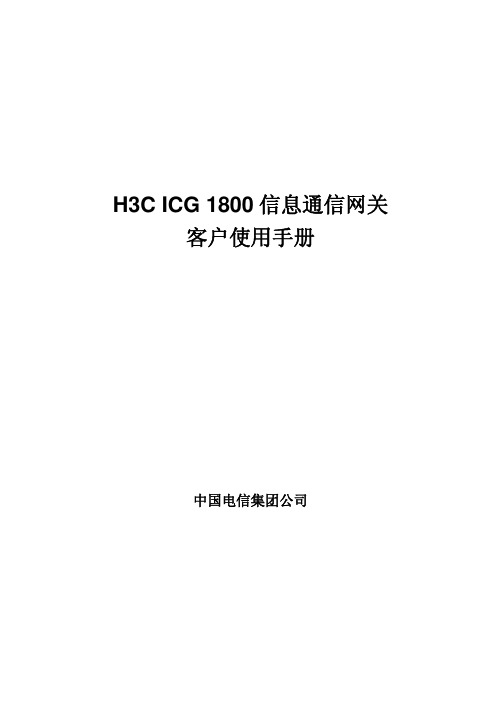
H3C ICG 1800信息通信网关客户使用手册中国电信集团公司尊敬的中国电信商务领航客户:H3C ICG 1800信息通信网关是中国电信专门为品牌客户定制的一款功能强大、性能卓越的终端产品,向您提供了一个灵活、安全和完备的企业网络解决方案。
它的配置简单、操作方便、使用灵活、安全可靠,您还可以获得中国电信专业服务支持。
为了您更有效的了解和使用本产品,我们向您提供本产品的用户使用手册,请您仔细阅读。
本手册包含:z安全注意事项z主要产品功能z装箱清单z面板和使用说明z首次使用和基本连接配置z业务功能详细说明z中国电信专业维护管理服务z快速故障定位z技术规格如本产品在使用过程中发生任何问题,请致电中国电信客户服务热线10000号。
目录1安全注意事项 (1)2主要产品功能 (2)3装箱清单 (4)4面板和使用说明 (5)前面板 (5)后面板 (6)5首次使用和基本连接配置 (7)建立有线连接 (7)开启电源 (7)配置准备 (8)进入配置页面 (9)6基础配置 (12)设置上网方式 (12)设置LAN口IP地址 (13)设置DHCP服务器 (13)7业务功能详细说明 (15)访问控制 (15)URL过滤 (17)IM软件控制 (18)用户访问密码修改 (19)高级网络功能 (19)恢复到出厂配置 (20)8维护管理服务 (21)业务咨询 (21)零配置快速开通 (21)远程监控值守 (21)现场故障处理 (21)主动维护保障 (21)自助服务网站 (22)9快速故障定位 (23)10技术规格 (24)1 安全注意事项在设备的安装和使用中,请注意下列安全事项。
遇到雷雨天气时请停止使用设备,并断开电源,拔出电源线和网线,以免设备遭雷击损坏。
请将设备放置于平稳工作台上,并安放在通风、无强光直射的环境中。
在存储、运输和使用设备的过程中,必须严格保持干燥。
若有液体意外流入机箱,请立即断开电源,并与指定的维修点联系。
中国电信“商务领航”定制终端安装配置指导手册

四川电信“商务领航”定制终端安装配置指导手册(试行)中国电信集团公司四川分公司2008年9月领航者Navigator 2-1快速安装指南(Navigator II)- 3 -领航者Navigator 2-1快速安装指南(H3C ICG2000)V1.0中国电信集团公司四川分公司2008年9月领航者Navigator 2-1快速安装指南(H3C ICG2000)i 目录V1.0 ................................................................................................................................ 错误!未定义书签。
前言 ................................................................................................................................ 错误!未定义书签。
1安装前准备 ................................................................................................................ 错误!未定义书签。
1.1 环境准备........................................................................................................................... 错误!未定义书签。
1.2 开箱检查........................................................................................................................... 错误!未定义书签。
- 1、下载文档前请自行甄别文档内容的完整性,平台不提供额外的编辑、内容补充、找答案等附加服务。
- 2、"仅部分预览"的文档,不可在线预览部分如存在完整性等问题,可反馈申请退款(可完整预览的文档不适用该条件!)。
- 3、如文档侵犯您的权益,请联系客服反馈,我们会尽快为您处理(人工客服工作时间:9:00-18:30)。
1. 华三设备配置
1.1 WAN配置
点击“接口配置”-“W AN接口设置”:(以下只要指定一者即可)1) 自动获取IP地址
2) 手动指定IP地址
3) 虚拟拨号(PPPoE)
1.2 TR069配置
“系统管理”-“CWMP”
1) CWMP页面显示:
2) 点击“配置”:
1)CWMP选择Enable
2)ACS块:
URL:
http://219.146.2.103:9090/ACS-server/ACS
用户名:navigator
密码:navigator
3)CPE块:
用户名:bbms
密码:bbms
发送Inform报文:Enable
发送周期:600(可以任意指定)
电信维护帐号:Enable
完成后,点击“应用”
特别说明:
1) 如果设备没有出厂配置以上内容,则由管理员进行配置。
2) 如果设备已出厂配置以上内容,要注意ACS块的用户名、密码,CPE块的用户名、密码,并指定其和BBMS系统中一致。
(可更改BBMS中配置)
1.3 SNMP配置
1) 添加组:“组管理”-“创建”
组名:SMESNMP(参考规范)
只读视图:admin
读写视图:admin
通知视图:admin
安全模型:v3
安全级别:Auth/NoPriv
完成后点击“应用”,则添加相关的组
2) 添加用户:“用户管理”-“创建”
用户名称:SMEGWMANAGER(规范)
认证模式:MD5
加密模式:None
组名称:SMESNMP(Auth/NoPriv)(添加的组)认证模式密码:TelecomSNMP
3) 配置Trap:“Traps管理”-“设置”
“Traps管理”-“添加目标主机”:
目的IP地址:219.146.2.106
安全名称:任意
完成后点击“应用”
1.4 Syslog配置
“日志管理”-“日志主机”:
输入主机IP地址:219.146.2.106
完成后点击“应用”
2. 贝尔设备配置
2.1 WAN配置
“网络”-“W AN”
接口模式:Ethernet或ADSL
服务类型:务必要选择INTERNET/TR069(有些设备叫BOTH)封装:PPPoE,IPoE
IP地址:自动获得IP,静态IP地址
完成后点击“保存”
2.2 TR069配置
“高级设定”-“TR069”
1)启用TR069
ACS服务器地址:
http://219.146.2.103:9090/ACS-server/ACS(http://202.102.15.115:6060/ACS-server/ACS)
2)ACS验证网关:用户名navigator,密码navigator
3)网关验证ACS:用户名bbms,密码bbms
完成后点击“保存”
2.3 SNMP配置
“远程管理”-“SNMP”
端口:默认161
接入状态:WAN
可信任客户端IP地址:默认全部
获得Community:读口令,设置为public
设置Community:写口令,设置为public
完成后点击“保存”
贝尔设备只支持v1、v2
Trap和Syslog配置未找到。
3. 思科设备配置
3.1 WAN配置
“配置”-“接口和连接”
输入上图各数据
3.2 TR069配置
“配置”-“其它任务”-“TR069”:配置TR069
1)TR-069:启用
2)ACS URL:
http://219.146.2.103:9090/ACS-server/ACS
3)用户名:navigator
4)密码:navigator
5)连接请求用户名:bbms
6)连接请求密码:bbms
完成后点击“保存设置”
3.3 SNMP配置
“配置”-“其它任务”-“SNMP”:配置SNMP
联系人、设备名、位置可自己指定
安全用户名:SMEGWMANAGER
认证密码:TelecomSNMP (默认MD5)
加密密码:TelecomSNMP (默认DES)
SNMP只读口令:public(系统默认)
SNMP读写口令:public
Trap口令:public
点击“保存设置”
“其它任务”-“日志”
系统日志服务器IP地址:219.146.2.106。
